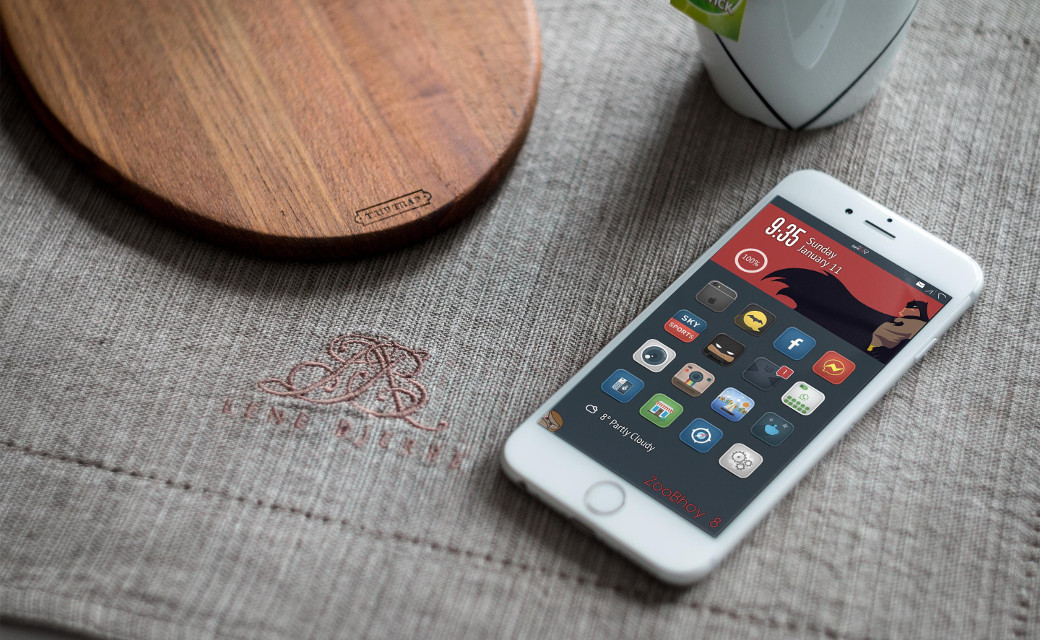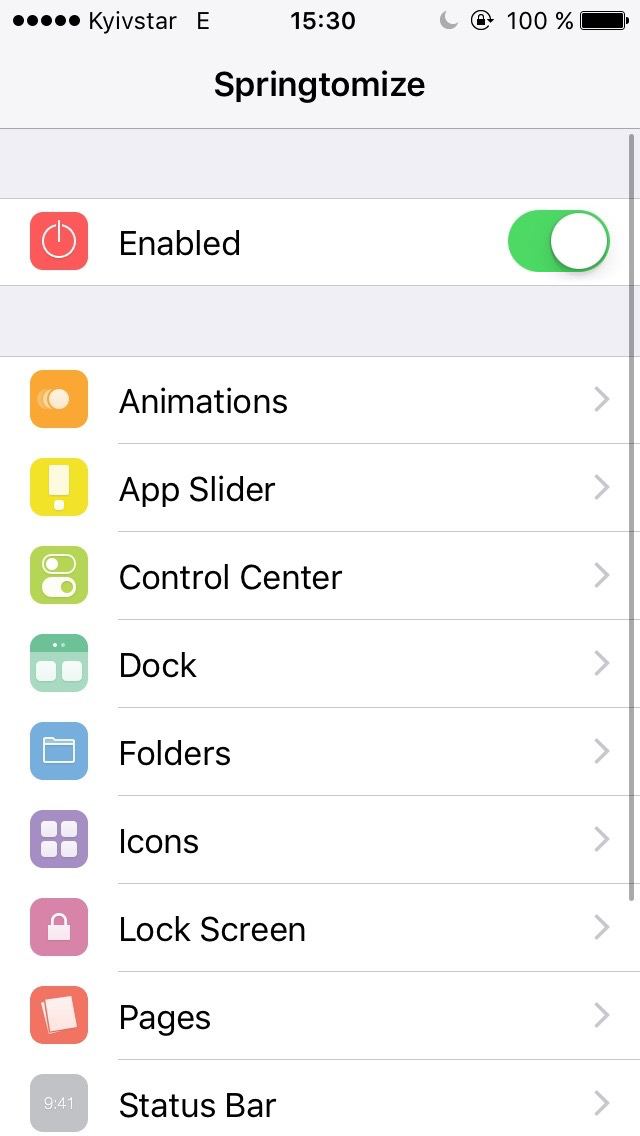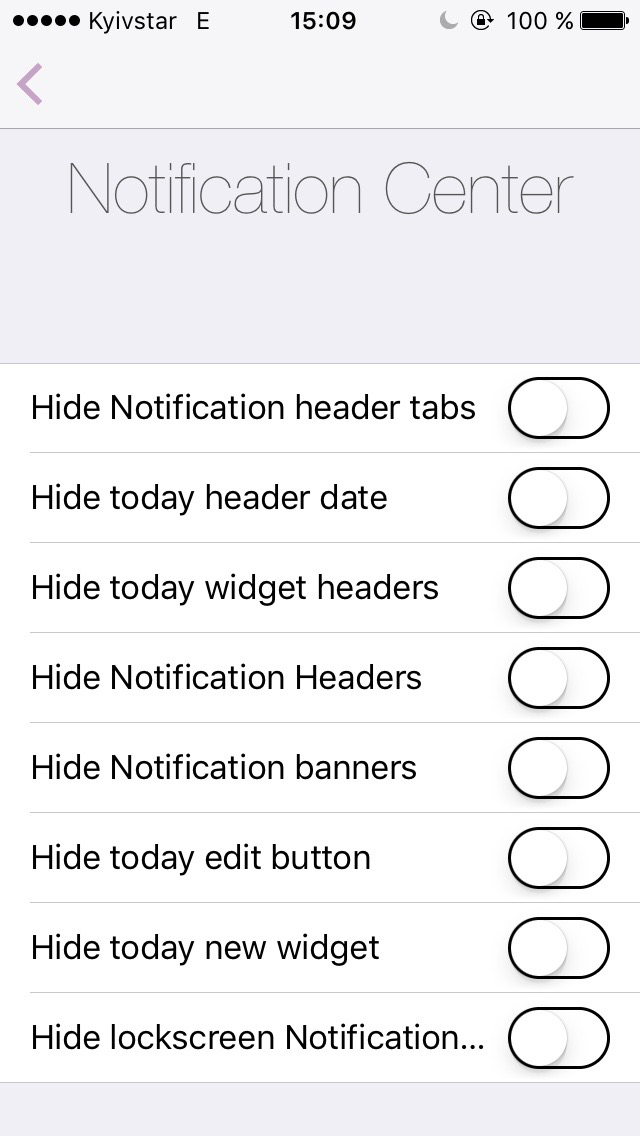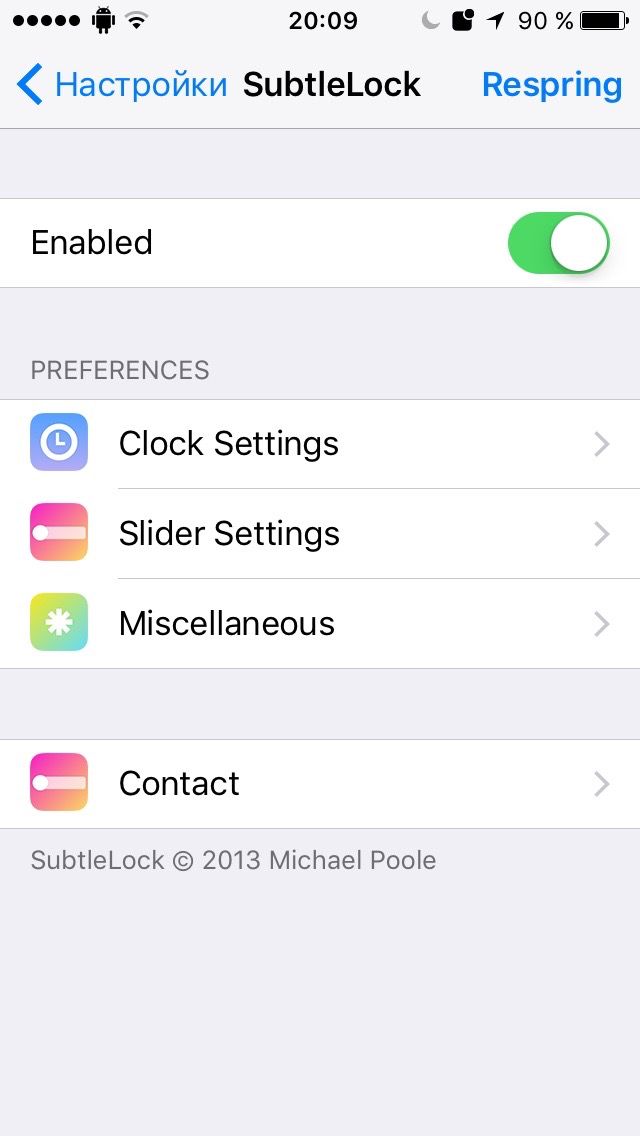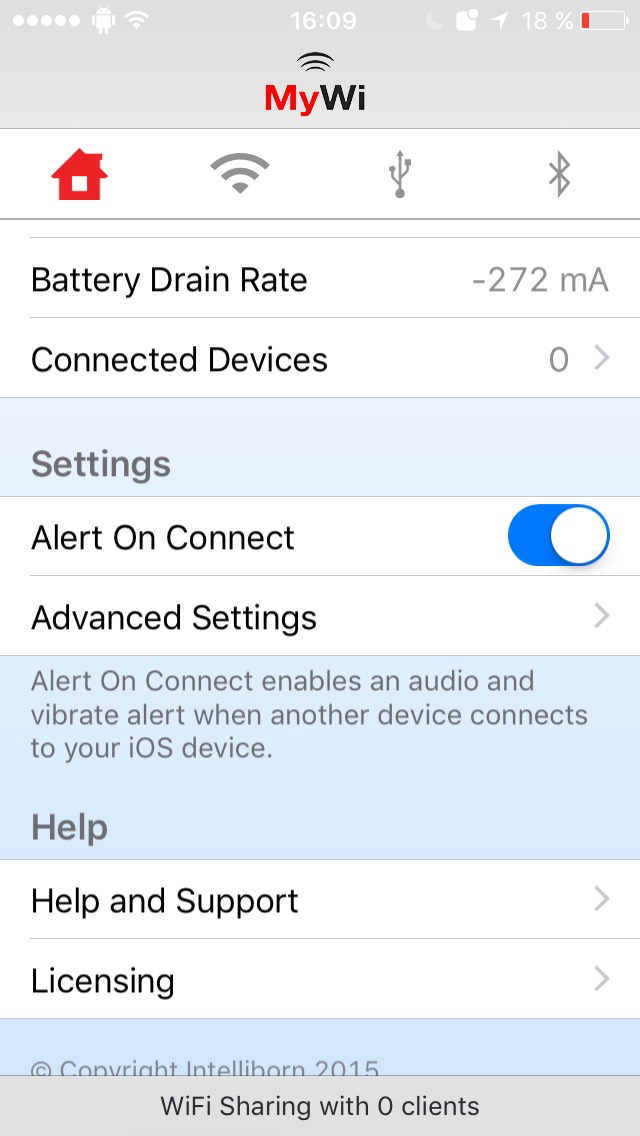Что можно сделать с iPhone после того, как выполнен джейлбрейк
Итак, ты решился сделать джейлбрейк, скачал нужную утилиту с сайта paungu или taig, подключил смартфон к компу и запустил приложение. После нескольких перезагрузок на экране высветилось сообщение об успешном джейлбрейке, а на смартфоне появилось приложение Cydia. Вроде бы все OK, но что делать дальше? Если ты задаешься этим вопросом, то эта статья для тебя.
Введение
Одна из основных возможностей, которую дает джейлбрейк, — это глубокая настройка устройства, улучшение его интерфейса и расширение возможностей. Все эти преимущества пользователь получает лишь после установки специальных программ, называемых также твиками. Никто точно не может сказать, сколько твиков сегодня существует, однако очевидно, что их гораздо больше, чем надо обычному пользователю. Потому в данной статье попробуем описать самые полезные твики, при помощи которых можно превратить iPhone в «идеальный смартфон».
При установке указанных в статье твиков не забывай удалять старые, выполняющие сходные функции. В противном случае устройство может перейти в Safe Mode.
Репозитории
Для установки твиков их необходимо откуда-то скачивать, удобнее всего — при помощи репозиториев Cydia. В предустановленных репозиториях отсутствуют многие твики, другие платны, потому рекомендуем подключить следующие репозитории:
- cydia.vn — репозиторий с большим количеством платных твиков из других источников, которые можно скачать здесь бесплатно. Но скорость передачи данных достаточно низкая.
- apt.modmyi.com — один из наиболее популярных репозиториев. В наличии огромное количество самых разных твиков, многие из которых, правда, платные.
- repo.insanelyi.com — большое количество взломанных твиков, быстрая заливка обновлений и новых пакетов.
- cydia.zodttd.com/repo/cydia — также популярный и стабильный репозиторий.
Не следует брезговать и стандартным репозиторием BigBoss. Это один из немногих источников, где практически невозможно найти нестабильные или небезопасные твики.
Must Have
Некоторые твики стоит устанавливать сразу после джейлбрейка устройства, так как без них дальнейшая кастомизация аппарата может быть невозможной. Обычно такие твики доступны в стандартном репозитории BigBoss.
В первую очередь обрати внимание на приложение WhiteTerminal. Данная утилита, позволяющая работать с устройством в режиме командной строки, позволит запускать множество других утилит, лишенных графического интерфейса. Твик очень прост и имитирует приложение «Терминал» на OS X.
Если ты планируешь устанавливать взломанные приложения на устройство (а это одна из основных причин джейлбрейка), скачай AppSync. Твик, доступный в репозитории https://cydia.appaddict.org/, дает возможность загружать отвязанные программы с компьютера при помощи таких программ, как iFunBox или iTools.
Также стоит обзавестись файловым менеджером. Лучший ФМ для джейлбрейкнутых iOS-устройств — iFile. Утилита, изначально мало отличавшаяся от своих многочисленных конкурентов, сегодня получила ряд дополнительных функций и стала действительно универсальным решением. Основные возможности:
- перемещение, переименование, удаление файлов, изменение их атрибутов;
- просмотр видео, прослушивание музыки, работа с текстовыми документами, презентациями, редактирование документов TXT, HTML;
- установка твиков;
- массовая обработка файлов;
- создание папок и ярлыков;
- архивирование и разархивирование файлов.
Если же ты собираешься работать с файловой системой устройства с компьютера, тебе понадобится afc2add или Apple File Conduit «2». Обе эти утилиты не имеют интерфейса и предназначены лишь для одного — открыть доступ к корню ФС аппарата при подключении к десктопу.
Для глобального изменения Springboard (рабочего стола) предназначен твик WinterBoard, под который создано огромнейшее количество тем и дополнений. Он может изменять вид дока и иконок, позволяет добавлять на рабочий стол виджеты и многое другое.
Другие статьи в выпуске:
Xakep #203. Лесорубы Windows
Все темы WinterBoard хранятся в папке /Library/Themes/ , из которой их можно извлечь и модифицировать. Существует также огромное количество качественных и проработанных тем, которые изменяют не только вид рабочего стола, но и часть меню, а также обладают высоким уровнем кастомизируемости.
Улучшаем интерфейс
Несмотря на то что стандартных настроек в iPhone больше, чем во многих прошивках Android, некоторых опций не хватает. Это касается в основном тонкой настройки интерфейса. Решить проблему можно с помощью твика Springtomize, который уже доступен для iOS 9. Настройки утилиты разделены на секции опций для конкретных элементов интерфейса. Можно сменить скорость анимации, настроить создание многоуровневых папок, убрать слайдер на экране блокировки или скрыть разделители в центре управления, ввести собственное название оператора, а также совершить многие другие усовершенствования интерфейса.
Главное меню Springtomize
Часто пользователи Android-устройств заявляют, что в ОС от Apple не хватает виджетов на «рабочем столе». Такая функциональность реализуется при помощи твика iWidgets. Изначально доступно только два виджета (аналоговые часы и календарь), однако их количество можно расширить: в темах для WinterBoard и просто в Cydia присутствуют виджеты, которые работают на основе данного приложения. Просто нажми на пустом месте на домашнем экране, и появится меню возможных для установки виджетов. Все виджеты хранятся в папке /User/Library/iWidgets/ , куда их можно добавлять самостоятельно.
Для изменения сетки иконок используется Iconoclasm. В его настройках можно выбрать необходимую сетку как для всех экранов, так и для каждого в отдельности:
| Изменяем стандартную сетку | Настройки Iconoclasm | Отдельные настройки для каждого экрана Springboard |
Часто необходимо расширить функциональность статусной строки, чтобы она показывала не только актуальные данные об устройстве, но и, например, уведомления или выполняла иные функции. Для всего этого предназначена утилита Confero. Здесь настраивается и общий стиль статусной строки, и отдельные ее части. Можно указать, где должны показываться значки уведомлений, а также назначить жесты из Activator (о нем позже).
Для изменения логотипа оператора уже несколько лет наиболее популярным решением остается Zeppelin. Тут есть множество значков, которые можно использовать вместо надоевшей надписи.
Прекрасной утилитой для модификации центра управления и панели многозадачности была Auxo, однако данный твик до сих пор не оптимизирован для iOS 9, как и ряд других альтернативных приложений. Заменой ему сегодня может послужить Lylac, бесплатный и доступный в ряде описанных выше репозиториев. Основные возможности твика Lylac:
- совмещение центра управления и панели многозадачности в одно меню (вызывается так же, как и оба эти элемента управления по отдельности);
- гибкая настройка центра управления (включение тех или иных панелей и тумблеров, их расположение в окне);
- точная настройка панели многозадачности (каким образом происходит прокрутка, на каком окне открывается, дополнительные возможности);
- одновременное закрытие всех приложений свайпом домашнего экрана вверх;
- меню для выполнения перезагрузки, включения безопасного режима и выключения устройства при свайпе домашнего экрана вниз.
Разработчики iOS идут по пути увеличения кастомизируемости центра уведомлений: была реализована поддержка виджетов, теперь возможна настройка отображения уведомлений, для каждой программы выделено специальное меню. Тем не менее многие элементы центра уведомлений до сих пор не могут быть изменены стандартным образом. Для гибкой настройки ЦУ и скрытия ненужных элементов будет полезен твик Mix Toolbox. Свои настройки он имеет также и для центра управления.
Настройки центра уведомлений в Mix Toolbox
Твик Grabby открывает возможность добавить несколько переключателей на панель быстрого вызова камеры в правом нижнем углу. Настройки предельно просты: информация о количестве требуемых переключателей и гибкая настройка каждой иконки.
Другой полезный твик для экрана блокировки — SubtleLock. Он позволяет сменить верхнюю и нижнюю панель заблокированного устройства. Отдельными разделами вынесены настройки часов (шрифт, размер, стиль, цвет, показ времени в секундах и другое) и слайдера (спрятать или изменить размер или содержание надписи).
Настройки SubtleLock
Снимаем ограничения
Для многих пользователей ограничения iOS кажутся абсурдными и непонятными. Именно поэтому еще с первых дней существования джейлбрейка создавались твики, призванные их обойти. Рассмотрим несколько широко известных ограничений и способов их устранения.
По задумке Apple, на iPhone в качестве рингтона можно загружать только музыку специального формата M4R длительностью не более тридцати секунд. При этом установить любую песню, даже из нативного приложения и соответствующую данным требованиям, не получится: необходимо специально загружать файл как рингтон в iTunes. Для снятия такого неприятного ограничения существует твик UnlimTones.
Основные особенности UnlimTones:
- онлайн-сервис с огромным количеством рингтонов на любой вкус;
- встроенный браузер с возможностью скачивания музыки для рингтонов;
- быстрое создание рингтонов из музыки, расположенной в нативном приложении. Обрезка рингтонов до необходимой длины.
Единственным недостатком приложения можно назвать обилие рекламы, которая здесь есть даже в главном меню.
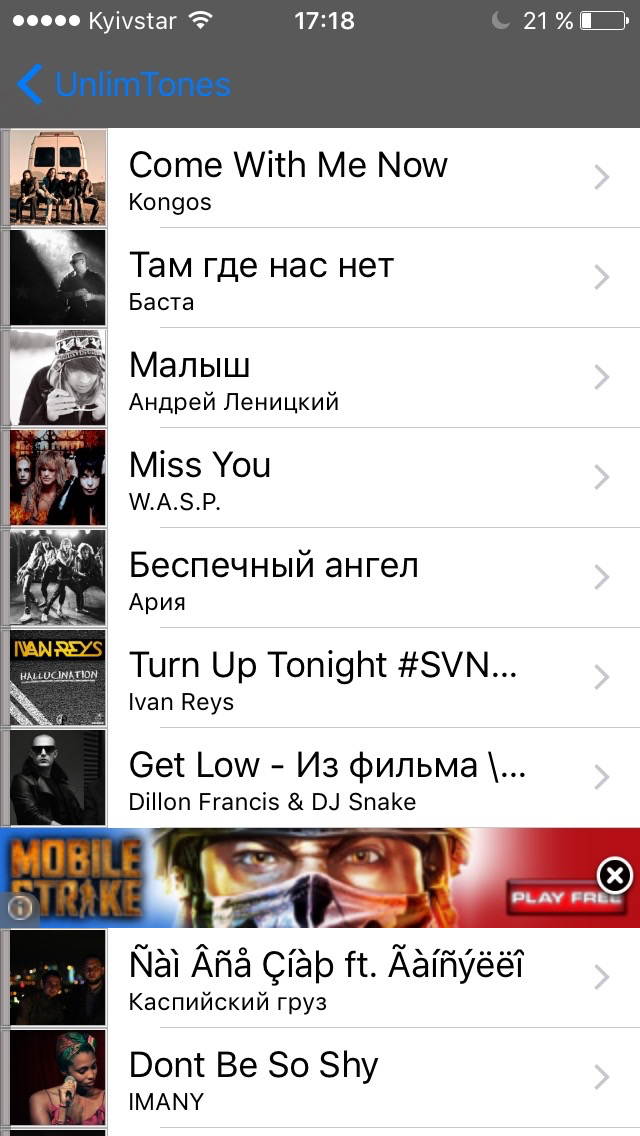 Список мелодий UnlimTones Список мелодий UnlimTones | 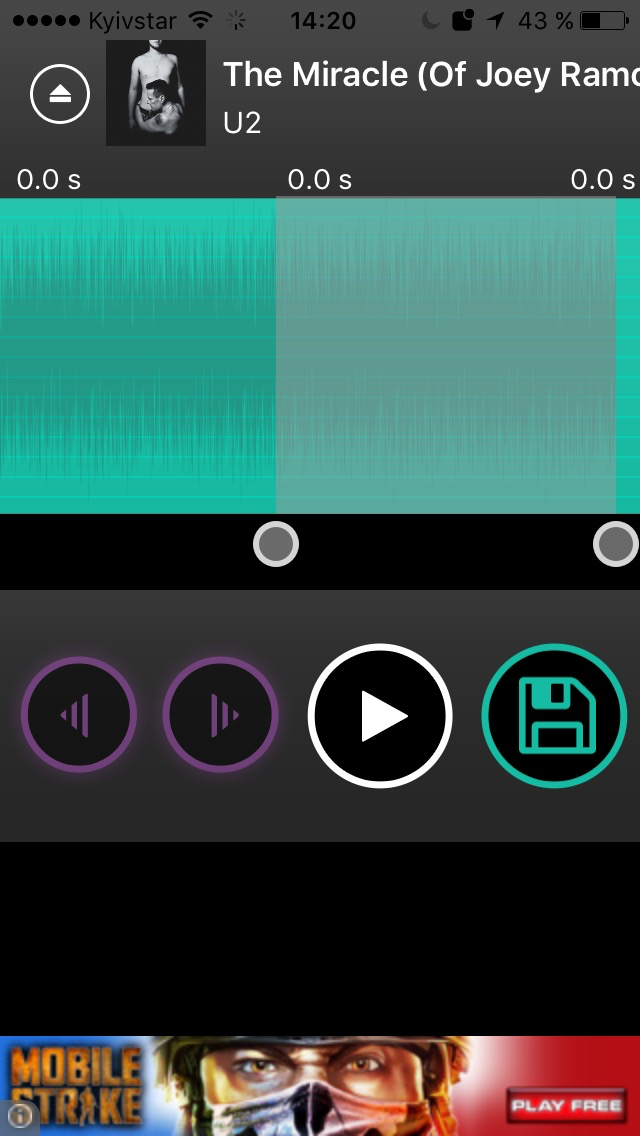 Обработка мелодии Обработка мелодии |
Часто пользователи Apple жалуются на ограничения, связанные с невозможностью загрузить музыку и видео. Без джейлбрейка скачивать медиафайлы на устройство и проигрывать их в нативном приложении невозможно. Твик Bridge призван решить эту проблему.
Основные особенности твика Bridge:
- скачивание музыки и видео из интернета (ввод ссылки для скачивания);
- импорт в медиатеку из файловой системы. Массовый импорт медиа;
- изменение тегов файлов. Переименование файлов.
Не менее неприятно, что устанавливать приложения на iOS без джейлбрейка официально можно только из App Store. Частично проблему решает тот же vShare или Tongbu, однако эти программы работают крайне нестабильно. Гораздо более предпочтительный вариант — твик AppCake.
Основные возможности AppCake:
- встроенный «магазин» взломанных приложений;
- скачивание и установка ipa-программ из интернета;
- встроенный торрент-клиент для скачивания приложений;
- обновление загруженных приложений из App Store, удаление с рабочего стола и из приложения.
Еще одна востребованная функция — передача файлов по Bluetooth. Для этого предназначена уже давно разрабатываемая утилита AirBlue Sharing. При помощи программы можно получать и отправлять файлы на любое устройство, а не только на «яблочные» девайсы. Просто выбери необходимый файл в ФС устройства и отправь его при помощи кнопки Send.
Расширяем возможности
Если ты хочешь настроить быстрое управление разнообразными функциями устройства при помощи его аппаратных компонентов (дисплея, акселерометра, переключателей), то тебе нужен твик Activator. Этот твик настолько популярен, что многие джейлбрейк-разработчики пишут твики, активировать которые можно только с его помощью.
Для многих пользователей iOS-устройств остается актуальной проблема записи телефонных звонков на аппарате, которую приложения из App Store решают лишь частично. Твик AudioRecorder обеспечивает данную возможность.
- запись телефонных звонков, звонков FaceTime и системных звуков;
- проигрывание предупреждающего о начале записи сигнала;
- настройка включения жестами Activator или запись всех звонков;
- возможность поделиться записями разговоров.
Если ты хочешь использовать свое устройство в качестве беспроводного маршрутизатора, тебе пригодится твик MyWi. Он позволяет создать хотспот в один клик (поддерживается раздача интернета по Bluetooth, Wi-Fi и с помощью проводного соединения).
Главное меню MyWi
Заключение
При помощи джейлбрейк-твиков и утилит можно расширять возможности устройств iOS до бесконечности. Трудно найти такую функцию, которая не могла бы быть реализована при помощи этих программ. Главное здесь — понимать, какие возможности действительно пригодятся, и не устанавливать лишнее. Все твики, приведенные в статье, достаточно стабильны и, запущенные вместе, не вызывают конфликтов, однако их совместная работа может сильно увеличить энергопотребление устройства и сделать его работу более медленной.
Способы восстановления данных с iPhone после сброса настроек
В этом руководстве мы имеем дело с проблемой, тесно связанной с iPhone, работающим на версии iOS 14. Мы собираемся найти решение восстановить данные с iPhone после сброса настроек.
В некоторых случаях, связанных с iPhone, устройство просто перестает отвечать на обновления некоторых приложений. Забывая о том, что он снова работает, люди обычно пытаются сбросить все устройство до заводских настроек. В результате большинство из них потеряли все существующие файлы данных на устройстве iPhone.
Выполнение сброса к заводским настройкам может быть надежным способом устранения неисправного устройства. Чаще всего это приводит только к потере данных, и, к сожалению, трудно восстановить потерянные файлы данных в случае, если у вас нет предварительной резервной копии. Тем не менее, это эффективное руководство может познакомить вас с несколькими методами возврата потерянных данных.
ЧАСТЬ 1: Попытка восстановить данные с iPhone после сброса настроек через iCloud из резервной копии
Ниже представлен простой способ восстановления данных на устройстве iPhone из любой резервной копии iCloud.
Шаг 1: Как только вы включите iPhone, вы увидите экран настройки. Затем выберитеSlide to Setup ‘ значок.
Шаг 2: Затем выберите ваш идеальный вариант языка.
Шаг 3: Выберите страну или регион.
Шаг 4: Затем подключите к сети Wi-Fi. Не вводить сотовую сеть в игру; загрузка всех ваших файлов данных может оказаться недостаточной.
Шаг 5: На следующем экране выберите, хотите ли вы, чтобы вкладка «Службы определения местоположения» была отключена или активирована. По умолчанию эта опция включена.
Шаг 6: На следующем экране выберите вкладкуВосстановление из резервной копии iCloud‘и введите свои учетные данные для входа в iCloud.
Шаг 7: Затем согласитесь с «Условиями». Вам нужно будет еще раз согласиться с условиями на следующем экране вашего устройства.
Шаг 8: выберите самую последнюю резервную копию из списка файлов резервных копий под рукой.
Шаг 9: торопитесь, чтобы процесс восстановления был завершен, и ваши файлы данных вернутся на устройство iPhone.
PS: давайте разберемся как снять фотографии со сломанного iPhone без особых усилий.
ЧАСТЬ 2: Обучение восстановлению данных с iPhone после сброса настроек через iTunes
Если у вас есть резервная копия iTunes, вы можете выполнить следующие шаги для восстановления iPhone
Шаг 1: Вы можете начать, подключив устройство iPhone к ПК.
Шаг 2: Затем запустите приложение iTunes и выберитеприборыпод меню «Файл». Вы можете выбратьВосстановление из резервной копии‘ значок.
Шаг 3: Затем выберите самую актуальную резервную копию и нажмите «Восстановить.» Держите ваше устройство подключенным, пока процедура не будет завершена.
ЧАСТЬ 3: Выборочное восстановление данных с iPhone после сброса к заводским настройкам через резервную копию iTunes или iCloud
За исключением файла резервной копии iTunes и iCloud, вы можете дополнительно задействовать стороннюю поисковую программу, такую как iMyFone D-Back Восстановление данных инструментарий для Windows или для Mac. Этот специально созданный инструмент для iDevices может помочь в получении данных с любого устройства iPhone, резервных копий iCloud и iTunes, без потери данных при текущих настройках и содержимом на устройстве iPhone. Главные особенности этой программы были зачислены как ниже:
iMyFone D-Back (iOS 14 поддерживается) Основные характеристики:
- Это может дать возможность восстановить потерянные данные, благодаря; сломанное устройство, проблемы с джейлбрейком, сброс настроек к заводским настройкам, обновления iOS (включая обновление iOS 14), вирусные атаки на устройства, забытые паролем, удаление, а также в результате сбоев системы.
- В программе есть четыре способа извлечения данных: восстановление из iOS, Smart Recovery, восстановление через iTunes Backup и восстановление из iCloud Backup.
- iMyFone D-Back — это универсальный инструмент, который извлекает более 22 типов файлов, таких как голосовые заметки, заметки, сообщения Kik, фотографии, сообщения WhatsApp, закладки Safari, видео, контакты и другие.
- Программа может извлечь резервную копию из iCloud и iTunes на ПК.
Шаг 1: Выбор метода восстановления вместе с данными для восстановления
Вы можете начать с запуска iMyfone Программа D-Back. Затем выберите ‘Восстановление из iTunesили ещеВосстановить из iCloud Backup‘вкладки, если в файле резервной копии есть нужные данные.
После этого выберите тип файла, который вы хотите восстановить на вашем устройстве.
Шаг 2: Сканирование на потерянные данные
Нажать на ‘Просканироватьи результаты потерянных текстовых файлов будут отображены. Вы можете просмотреть и выбрать данные, которые вы хотите сохранить. Для предпочтения iCloud вам нужно будет войти в облачную учетную запись и затем загрузить нужный файл резервной копии. Затем вам нужно будет отсканировать загрузку.
Шаг 3: Восстановление и сохранение данных
Как только вы выберете нужные данные для сохранения, нажмите «Восстановить», и откроется новое диалоговое окно с просьбой выбрать папку с ПК для сохранения ваших файлов данных. После выбора выбранного местоположения автоматически начинается восстановление, и ваши данные сохраняются на ПК.
ЧАСТЬ 4: Обучение восстановлению данных с iPhone после сброса настроек без резервного копирования через iMyFone D-Back (поддерживается iOS 12)
Невероятно сложно восстановить потерянные данные после операции сброса к заводским настройкам; даже после использования эффективного инструмента для восстановления данных. В случае, если утерянные данные чрезвычайно важны для вас и не были включены в резервную копию, возможно, стоит попробовать. Вы можете выполнить эти простые шаги для непосредственного trying и восстановление потерянных данных с устройства iPhone с помощью iMyfone Программа D-Back.
Шаг 1: Начните с запуска iMyfone программу на ПК и выберите ‘Восстановление с устройства iOS.» Затем нажмите на «ПускДля инициации.
Шаг 2: В следующем окне выберите тип файла, который вы хотите получить на вашем устройстве.
Шаг 3: Затем подключите устройство iPhone к ПК с помощью USB-кабелей и нажмите «Просканировать«В тот момент, когда программа обнаружит значок вашего устройства.
Шаг 4: Как только сканирование завершено, вы можете просмотреть свои данные и проверить, можете ли вы найти какие-либо из ваших потерянных данных. Если вам повезет, выберите неверные данные и нажмите «Восстановитьдля сохранения данных на ПК.
Теперь скачайте пробную версию iMyfone Восстановление данных D-Back iPhone для Win or восстановление данных iPhone для Mac для сканирования данных на вашем устройстве (включая устройство под управлением iOS 14), чтобы узнать, может ли оно найти ваши защищенные данные. Таким образом, вы можете без проблем восстановить данные с iPhone после сброса настроек до заводских. В iMyFone Программа D-Back — это подходящее программное обеспечение, которое вы можете использовать для восстановить данные с iPhone после сброса настроек.
Родительский контроль, отслеживание и удаленное наблюдение
Отслеживайте местоположения, сообщения, звонки и приложения.
Делайте это удаленно и на 100% незаметно.